注:涉及到磁盘的分区、格式化等操作是高风险行为,请慎重操作。参考如下建议对磁盘操作前,请务必对ECS Windows的系统盘、数据盘创建快照以避免可能的数据丢失。
新购的数据盘,由于其内部还未进行过分区、格式化,所以一般情况下在系统中的“我的电脑”中是无法看到的,此时数据盘的分区格式为RAW,导致操作系统无法识别此系统类型的文件,RAW文件系统是一个没有被NT文件系统(FAT或NTFS)格式化的磁盘分区.,解决办法是格式化成系统认识的分区。
可以通过在“运行”对话框中输入命令 diskmgmt.msc, 回车,可以看到如下截图(以windows 2008系统为例),系统会自动提示有一块磁盘还未初始化,点击先进行初始化:
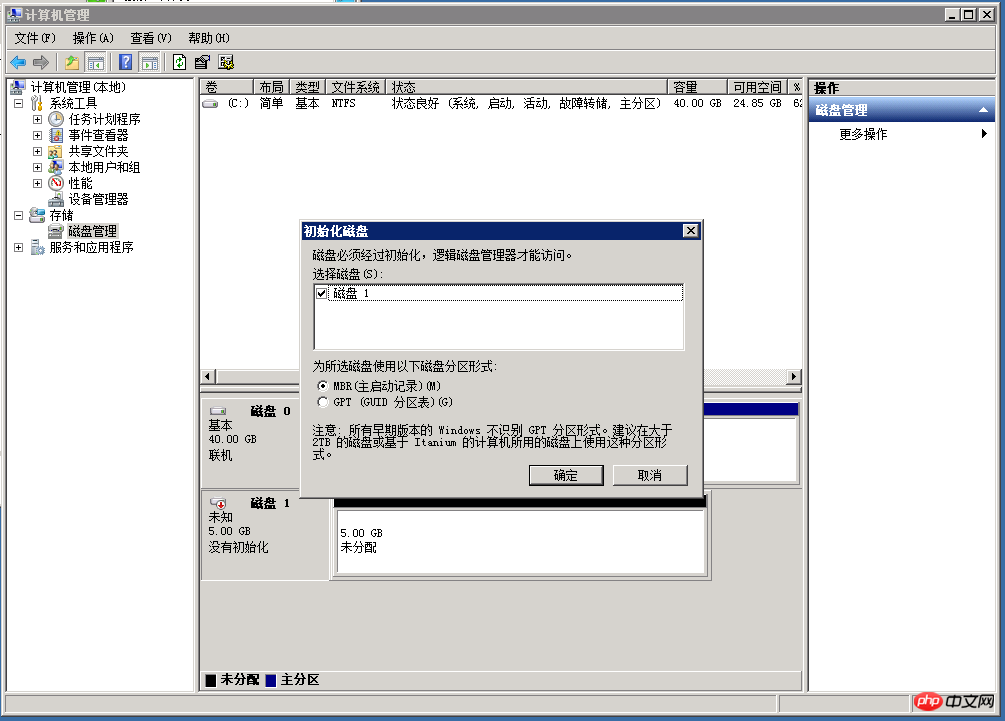
之后右击磁盘右侧的“未分配”区块,选择“新建简单卷”,依照想到设置相应的大小、分配的盘符、分区格式后,系统会自动对磁盘进行格式化、分区操作,之后即可在系统中使用这块磁盘了:
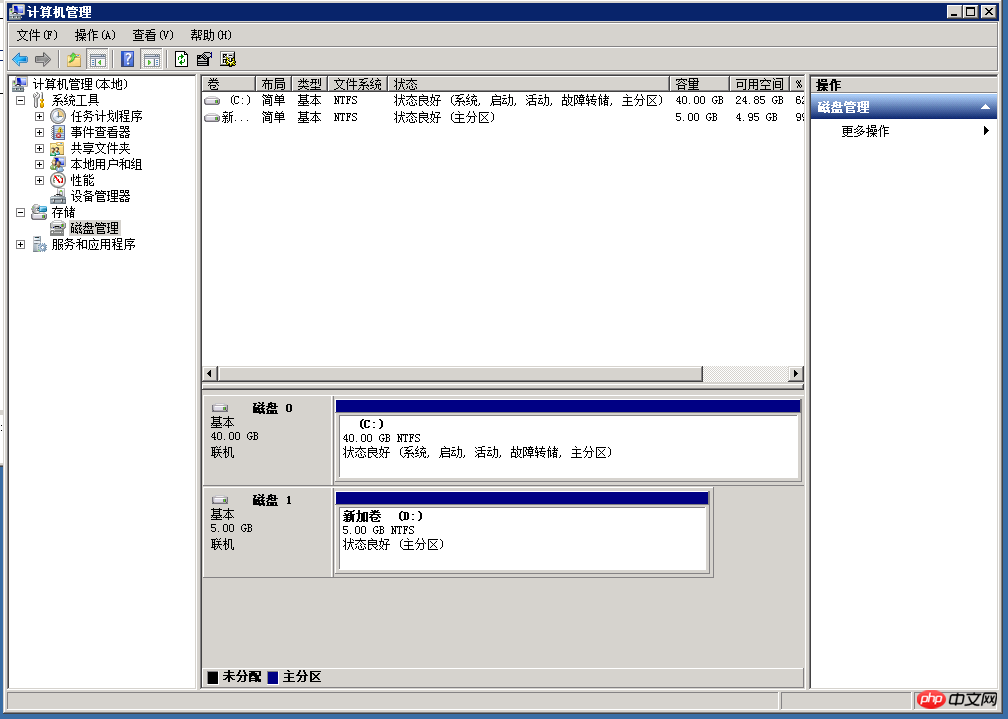
在“运行”对话框中输入命令 diskmgmt.msc,运行磁盘管理,可以看到数据盘可以被系统正确识别,但是未分配盘符给这块磁盘:
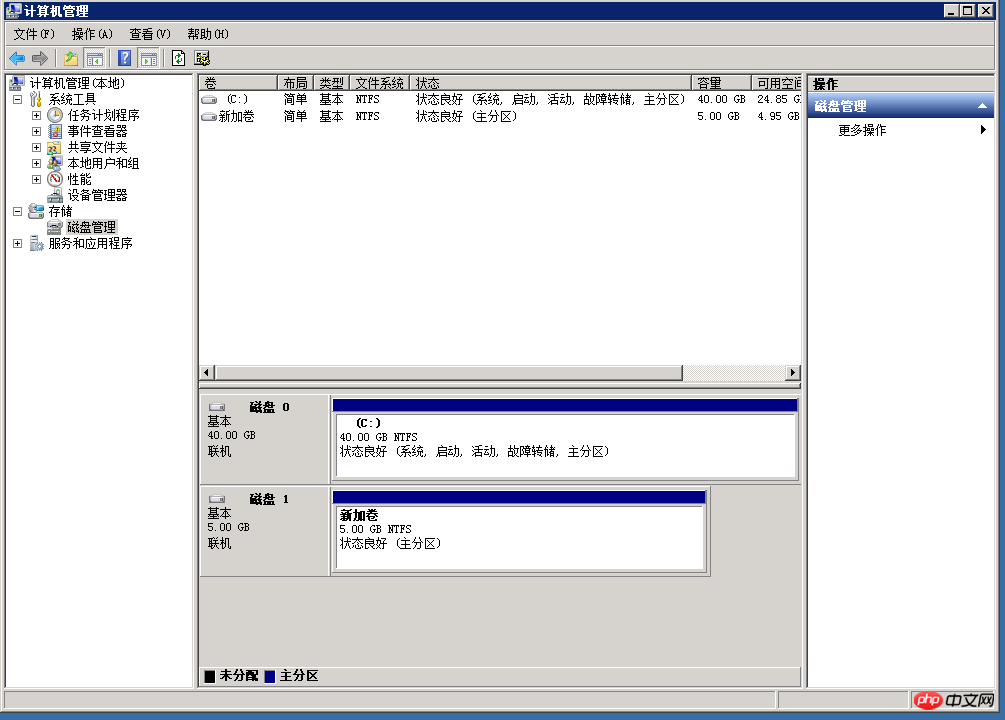
右击磁盘右侧的色块,在弹出的菜单中选择“更改驱动器号和路径”
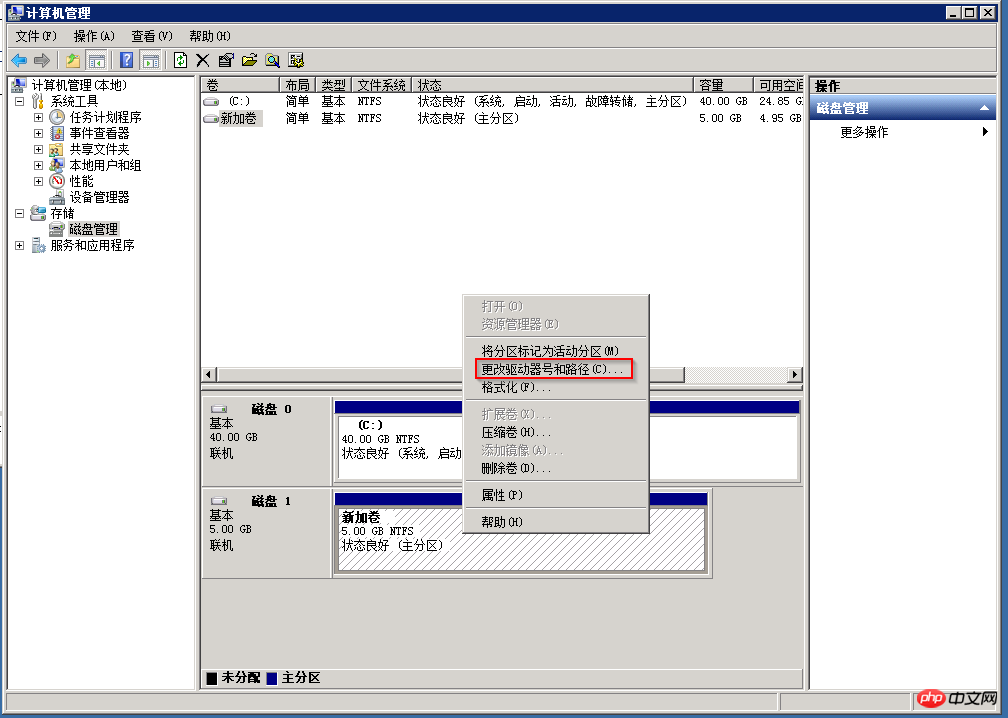
为磁盘添加一个盘符(在分配时,若发现期望的盘符没有出现,可以查看一下系统中是否有其他磁盘、光驱占用了这个盘符):
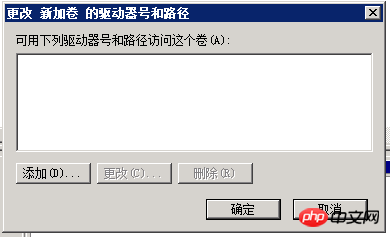

分配后系统中就可以出现数据盘的盘符标志了。
ECS Windows 2003系统更换到Windows 2008或更高版本的系统后,如果出现看不到数据盘的情况,同样可以在“运行”对话框中输入命令 diskmgmt.msc,可能会在界面中看到以下两种情况,磁盘显示为“外部”或“脱机”:
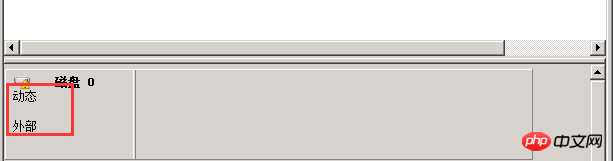
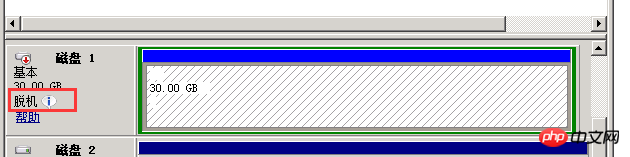
针对显示为“外部”的磁盘,可以在磁盘区块上右击,选择导入外部磁盘,点击确定即可。
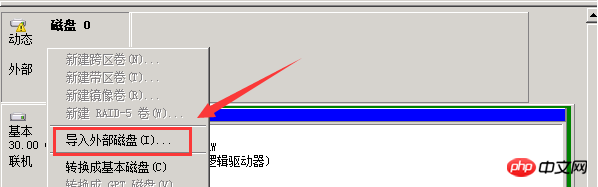
“脱机”的情况,同样可以右击,选择“联机”。
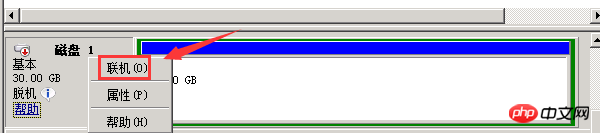
在选择联机的过程中,可能会出现以下提示:“该磁盘处于脱机状态,因为它与另外一个联机磁盘发生签名冲突”,出现该问题说明Windows在自动挂载过程中出现了异常,可以尝试先将磁盘“脱机”,然后再“联机”,windows在联机过程中会尝试重新生成磁盘的签名。
若操作以上步骤后磁盘仍未显示,可以参考第一、二节的方法进一步排查。
问题描述:Windows2012新增一块数据盘,在磁盘管理无法查看到该数据盘,出现异常报错。
问题分析:该问题是系统枚举异常出错导致,进行修复即可,修复前注意创建快照进行备份(【管理控制台】--【ECS实例管理】--【磁盘】--【创建快照】)。
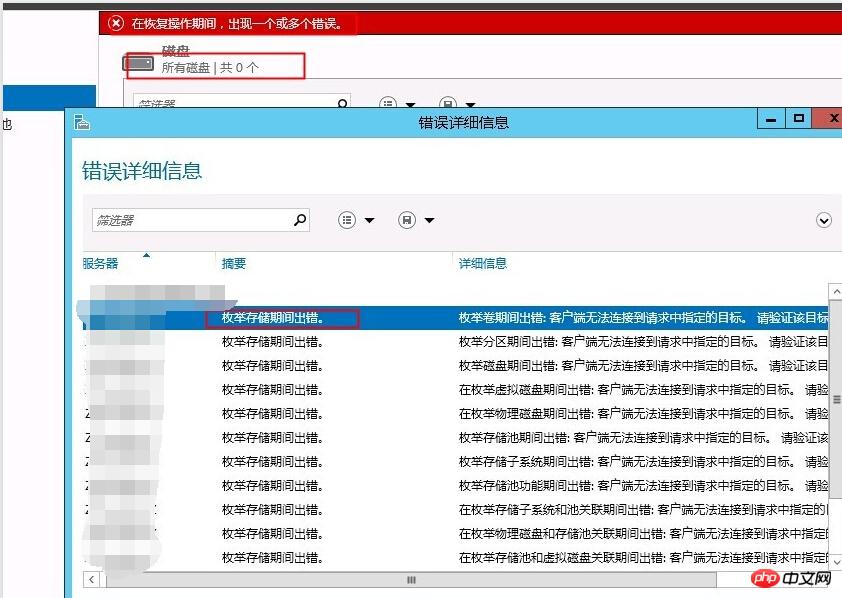
解决方法:
1. 打开Windows PowerShell 命令窗口,执行winrm quickconfig命令进行修复。
在弹出询问: 执行这些更改吗【y/n】? 输入y确认执行。
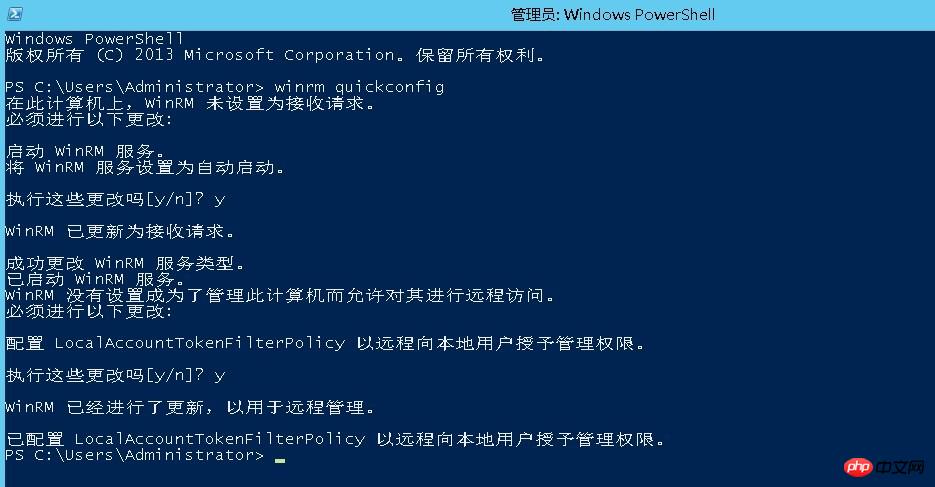
2. 修复完毕后重新打开磁盘管理,新加的数据盘已可以正常显示。
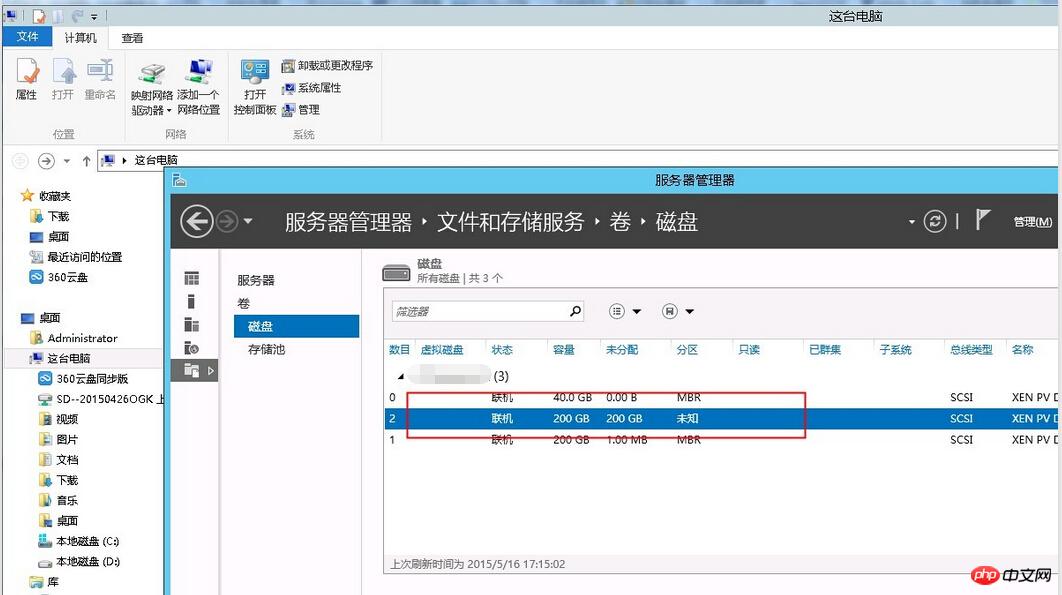
ECS服务器如果处于安全模式下,由于系统不会加载对应的磁盘等驱动,有可能只可以看到系统盘,看不到数据盘。退出安全模式后即可看到数据盘。
以上是Windows系统中无法看到数据盘的图文解决办法分享的详细内容。更多信息请关注PHP中文网其他相关文章!




